Съдържание:
Метод 1: Вградени възможности на Windows
Можете да премахнете всяка програма, включително Adaware Antivirus, с помощта на операционната система. В Windows 10 има няколко варианта, докато за потребителите на по-стари версии на ОС е подходящ само един — универсален. Всички тези методи са еднакво ефективни, тъй като се основават на един и същ деинсталатор.
Вариант 1: Инструменти на Windows 10
Списъкът на всички приложения в Windows 10 можете да намерите чрез "Настройки", където се намира инструментът, позволяващ преминаване към премахване на всякакъв софтуер. Препоръчваме да го използвате, за да се отървете бързо от Adaware Antivirus, като отделите минимално време.
- Отворете менюто "Старт" и стартирайте приложението "Настройки".
- Преминете към менюто "Приложения".
- Намерете реда "Adaware Antivirus" и кликнете върху него, за да го изберете.
- Ще се появят два бутона, от които изберете "Премахни". Ако след натискане на този бутон нищо не се е случило, използвайте "Промени"
- Изчакайте няколко минути, докато на екрана се появи информация, че премахването на приложението е успешно, но ще бъде завършено само след рестартиране на компютъра. Кликнете на "Рестартиране сега", за да извършите операцията веднага.
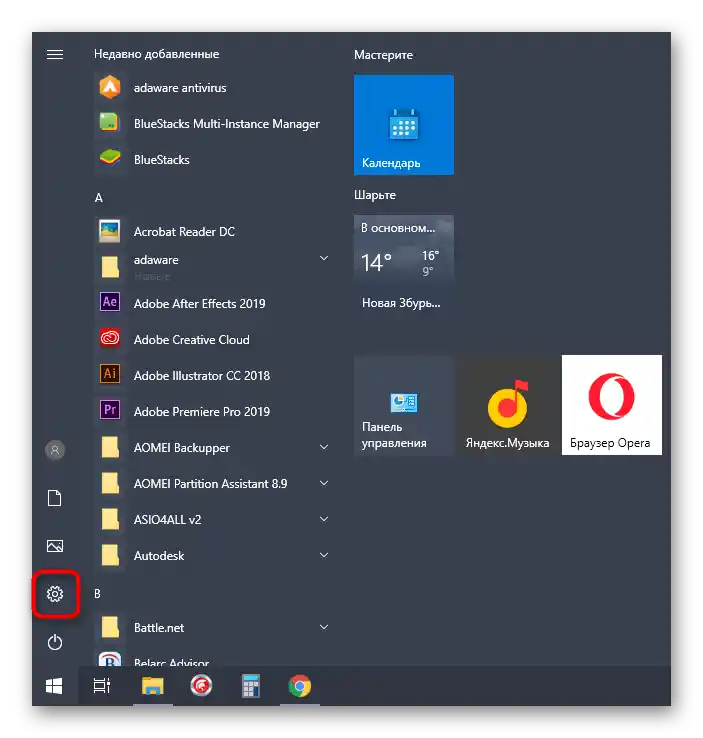
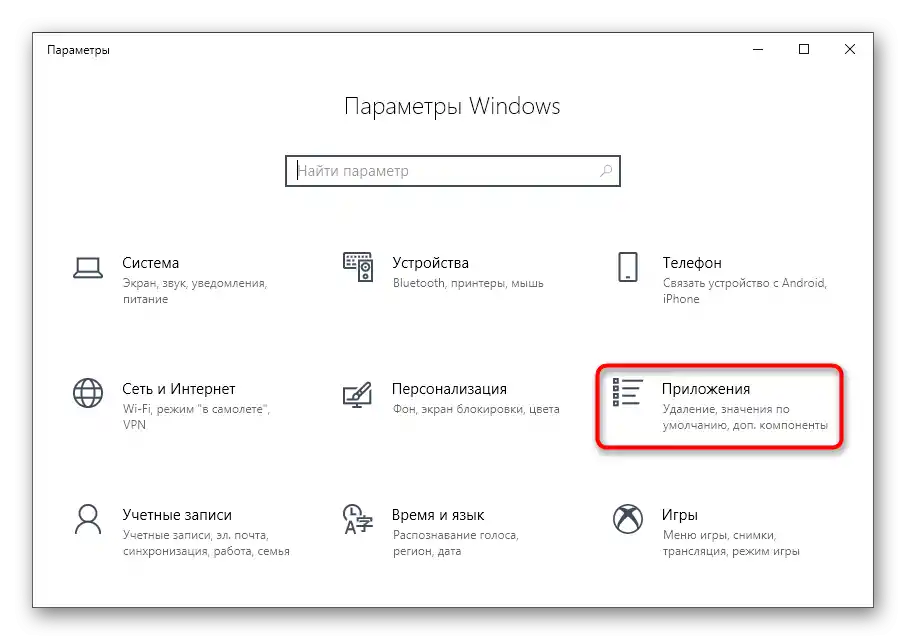
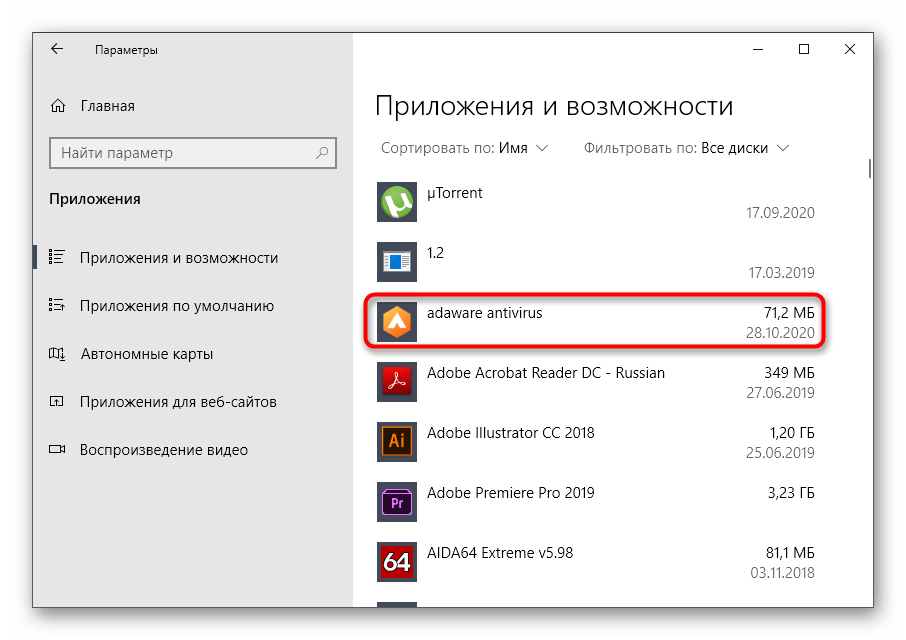
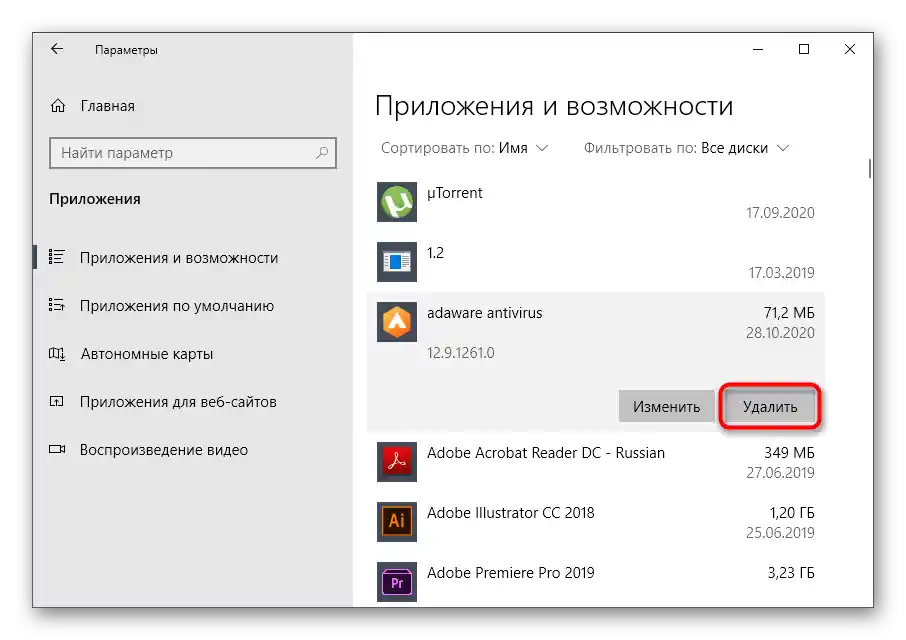
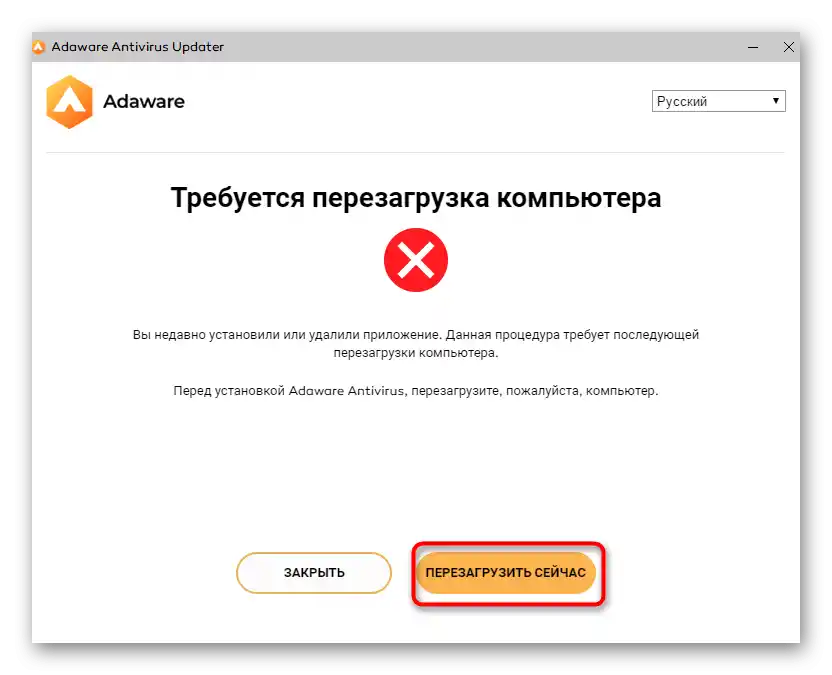
След следващото стартиране на операционната система ще можете да се уверите, че този антивирус е напълно премахнат.Въпреки това понякога остават някои файлове, от които трябва да се отървете сами. За това ще говорим в друга част на статията.
Можете да преминете към деинсталиране на всяка програма още по-бързо, ако в Windows 10 използвате менюто "Старт". Нека уточним отново, че в предишните версии на ОС тази функция липсва. Ако този вариант на деинсталация ви устройва, извършете следните действия.
- Чрез "Старт" в списъка с приложения по азбучен ред намерете Adaware Antivirus и кликнете с десния бутон на мишката върху иконата. В контекстното меню ви е необходима опцията "Изтрий".
- Ако търсенето в списъка не е дало желания резултат, започнете да въвеждате името на софтуера на клавиатурата, а след това преминете към деинсталация.
- Ще се появи нов прозорец "Програми и компоненти", управлението на който става точно така, както и чрез вече разгледаното приложение "Настройки".
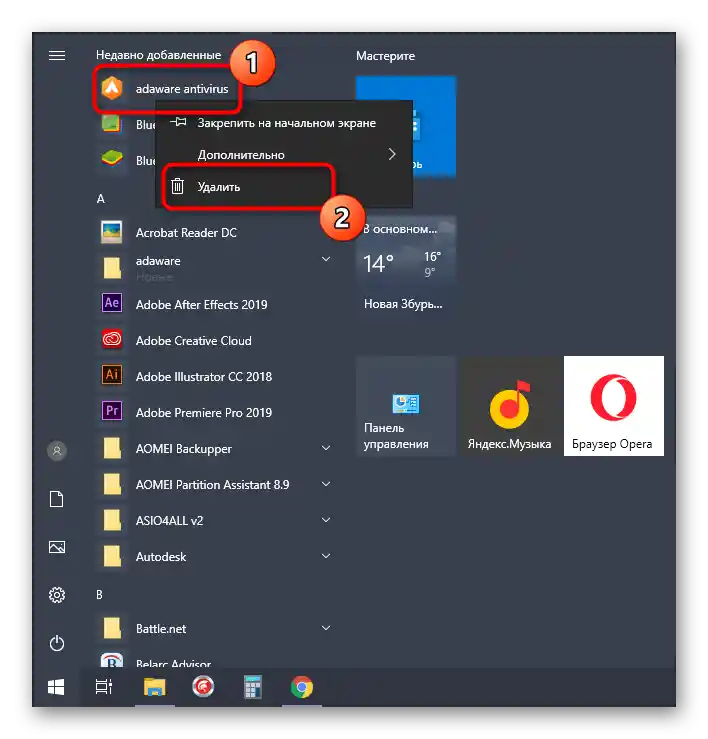
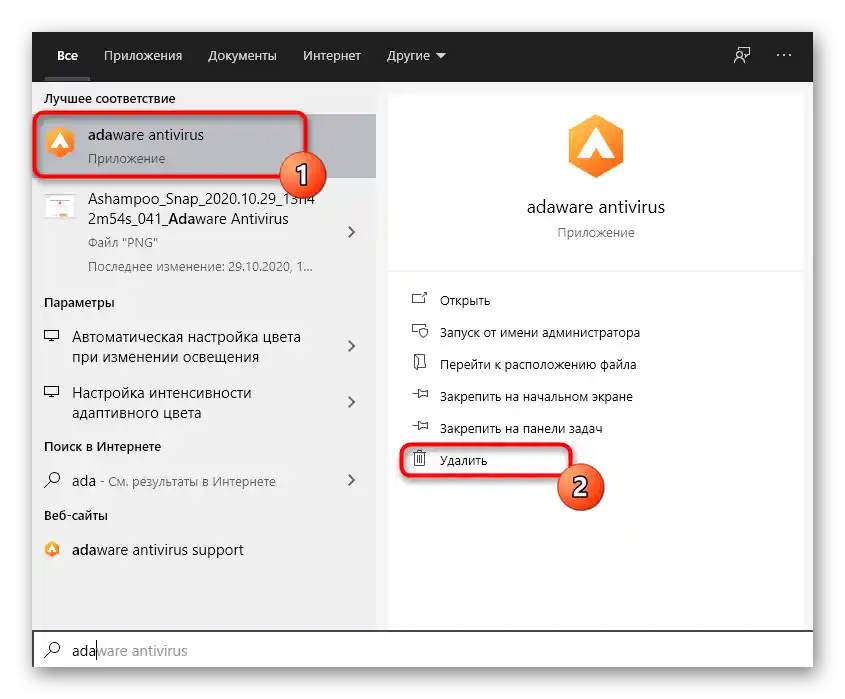
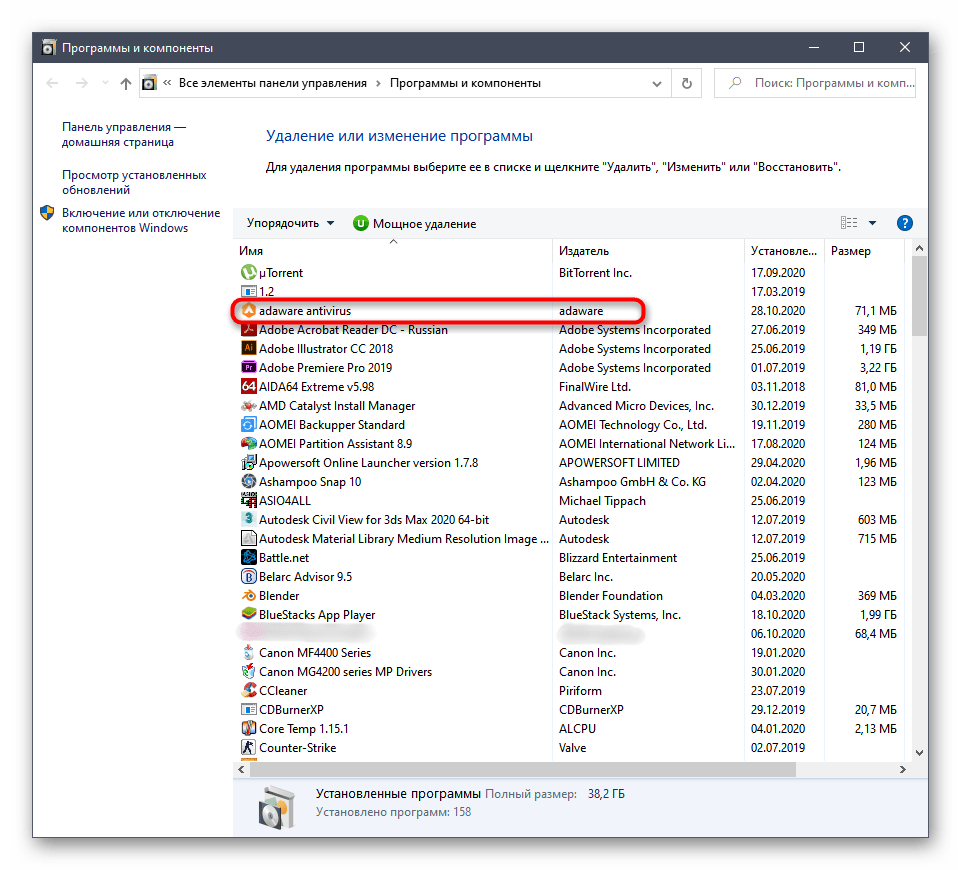
Вариант 2: Меню "Програми и компоненти" (универсален)
Ако предишните методи бяха посветени само на Windows 10, то този може да бъде изпълнен в всяка друга версия на операционната система благодарение на своята универсалност. В този случай се променя само начинът на търсене на менюто:
- Потребителите на Windows 7 трябва да преминат в "Старт" и чрез дясната панел да извикат "Контролен панел". В Windows 10 това приложение може да бъде намерено чрез търсене.
- Тук ви интересува разделът "Програми и компоненти".
- В списъка намерете "Adaware Antivirus" и два пъти кликнете върху реда с ЛКМ.
- Изчакайте появата на уведомление за необходимостта от рестартиране на компютъра и направете това сега или в удобно за вас време, завършвайки работата с всички останали програми в ОС.
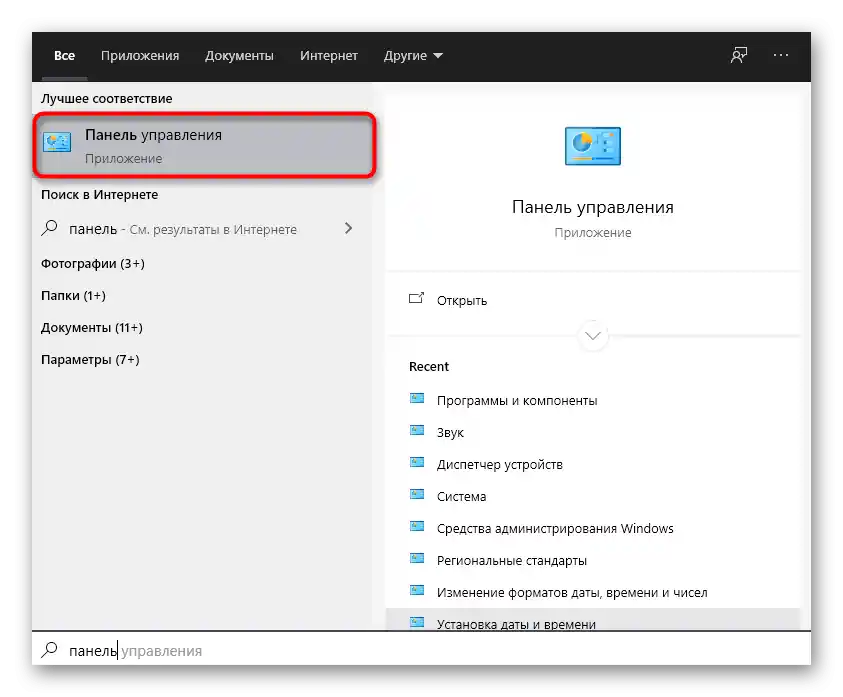
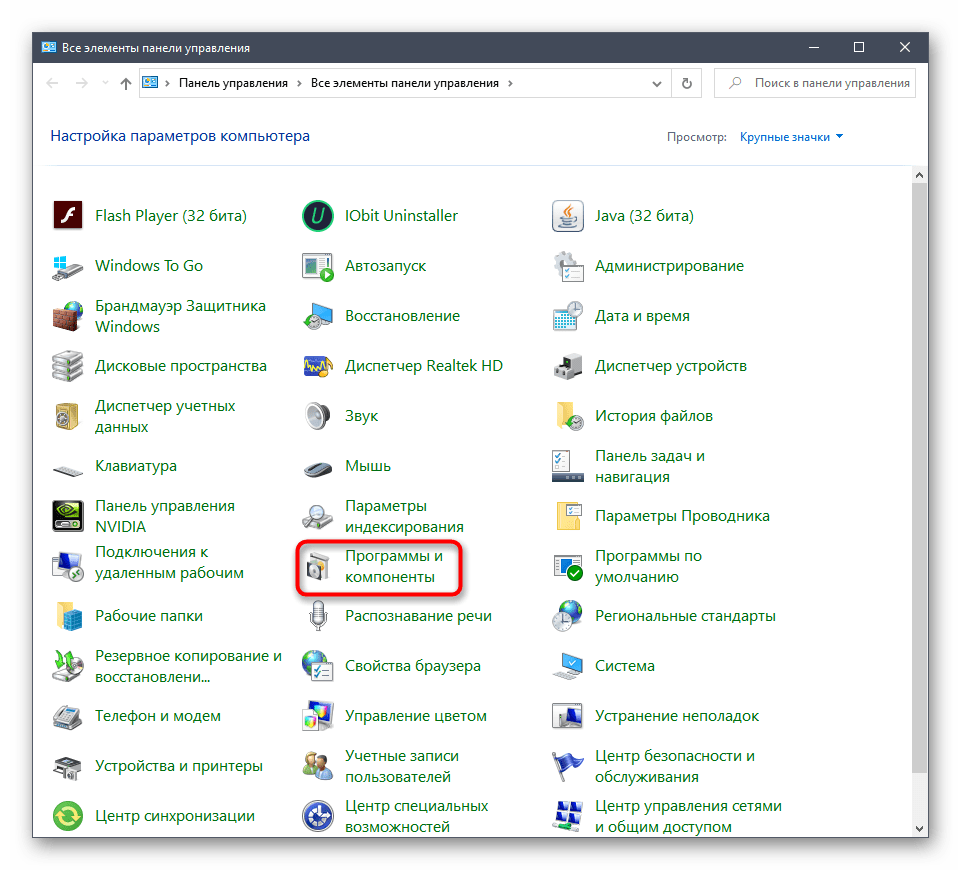
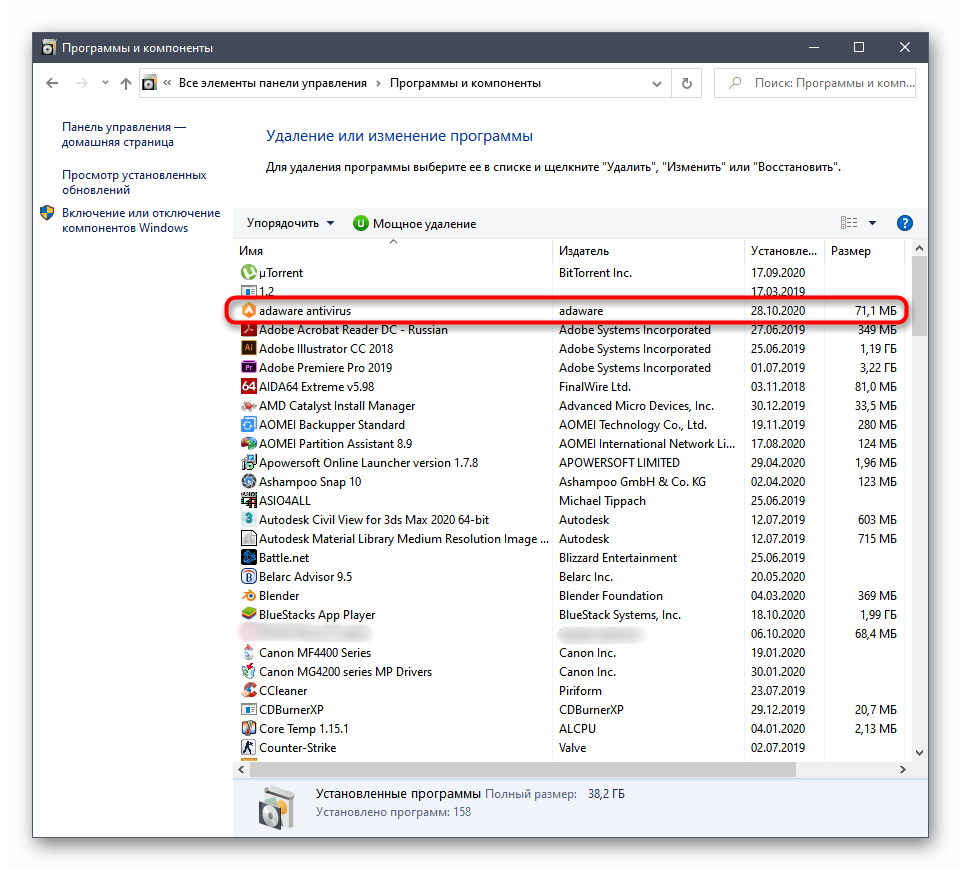
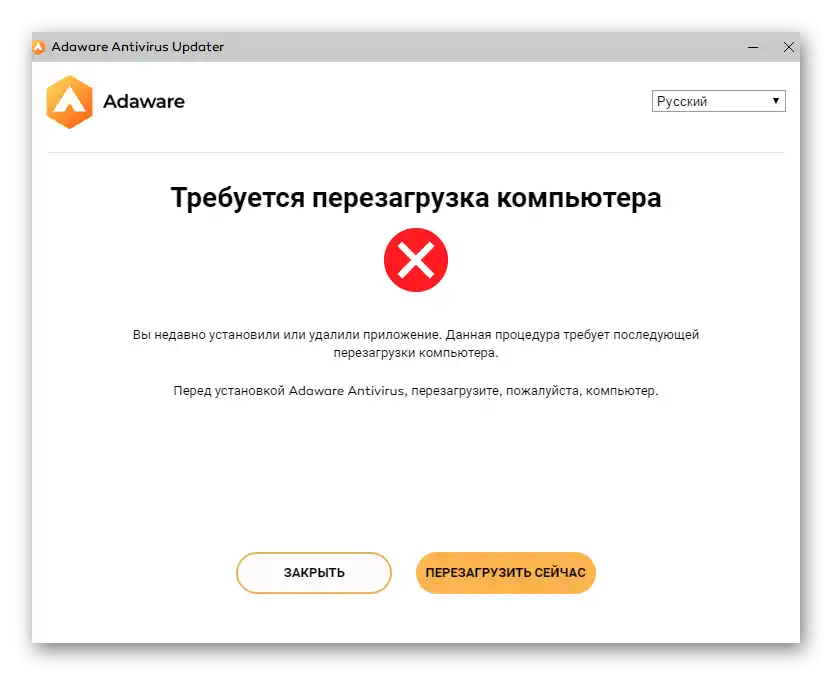
Изтриване на остатъчни файлове
Съществува вероятност след изпълнението на един от предишните методи на компютъра да останат файлове на програмата, ненужни ключове в регистъра или празни папки.Препоръчваме да използвате следната инструкция, за да ги проверите и при необходимост да ги премахнете.
- На първо място отворете "Файл мениджър", активирайте лентата за търсене вдясно и въведете името на антивируса.
- Щракнете с десния бутон на мишката върху намерените директории и файлове, предварително маркирайки всички тях.
- От появилото се контекстно меню изтрийте маркираните обекти.
- Следващият етап е изтриването на ключовете в регистъра, за което ще е необходимо да отворите редактора му. Стартирайте утилитата "Изпълни", като задържите горещия клавиш Win + R. В полето за въвеждане напишете
regeditи натиснете Enter. - В появилото се прозорче "Редактор на регистъра" разширете падащото меню "Редактиране" и кликнете върху опцията "Намери".
- Като ключ за търсене посочете името на софтуера и натиснете бутона "Намери следващия".
- Прегледайте намерените ключове и чрез контекстното меню, извикано с десния бутон на мишката, изтрийте всички тях, след което рестартирайте компютъра.
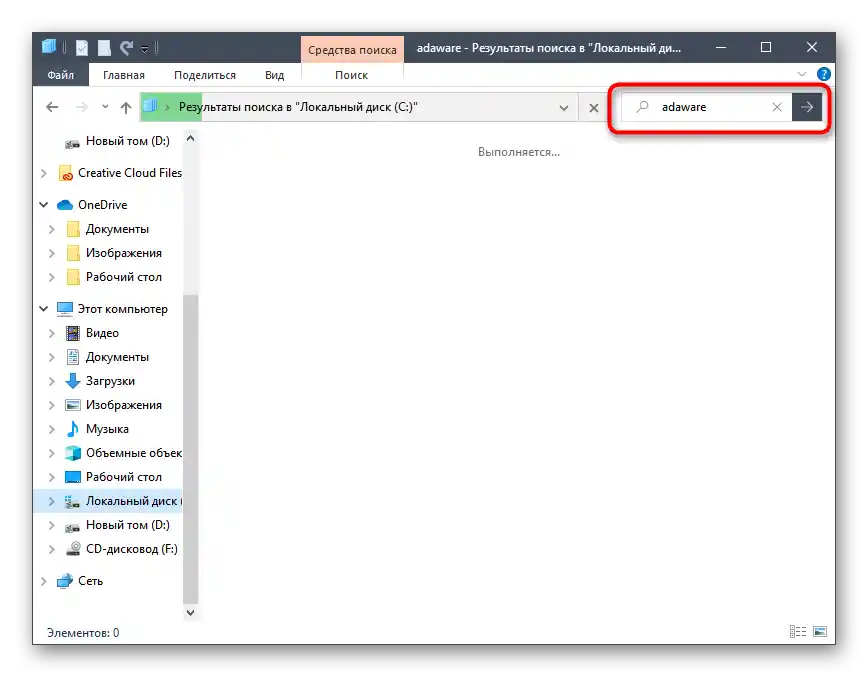
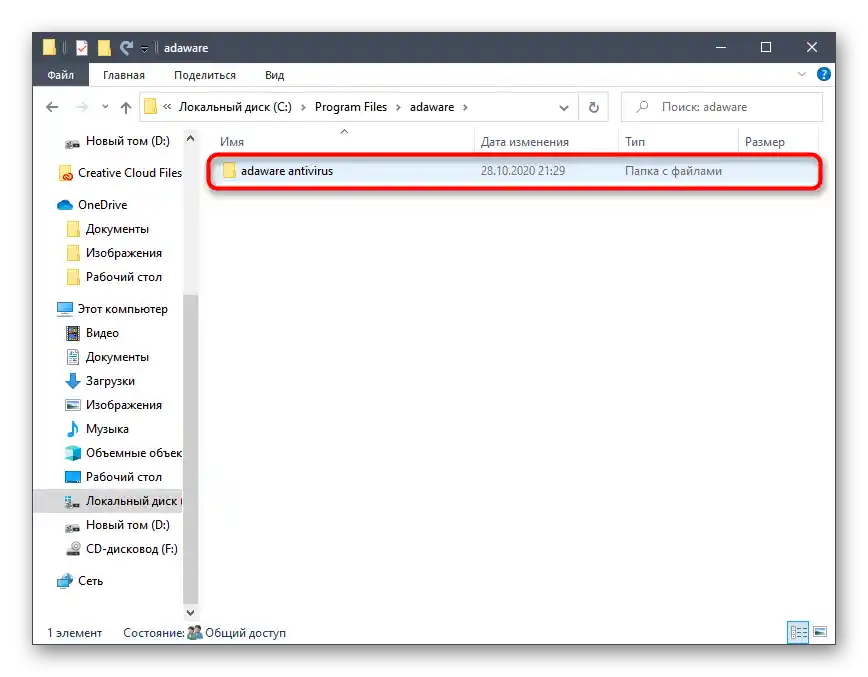
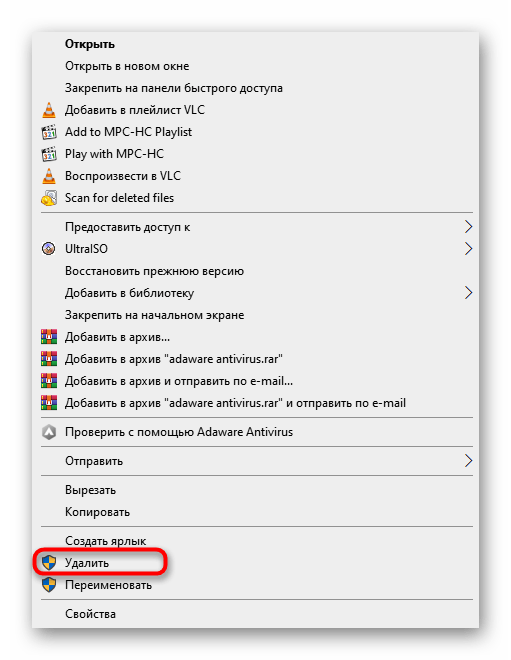
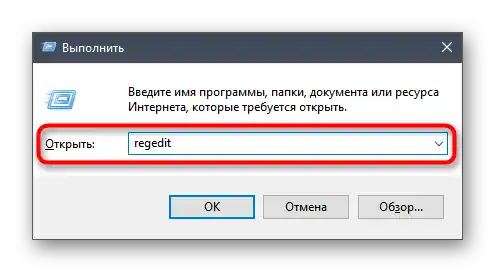
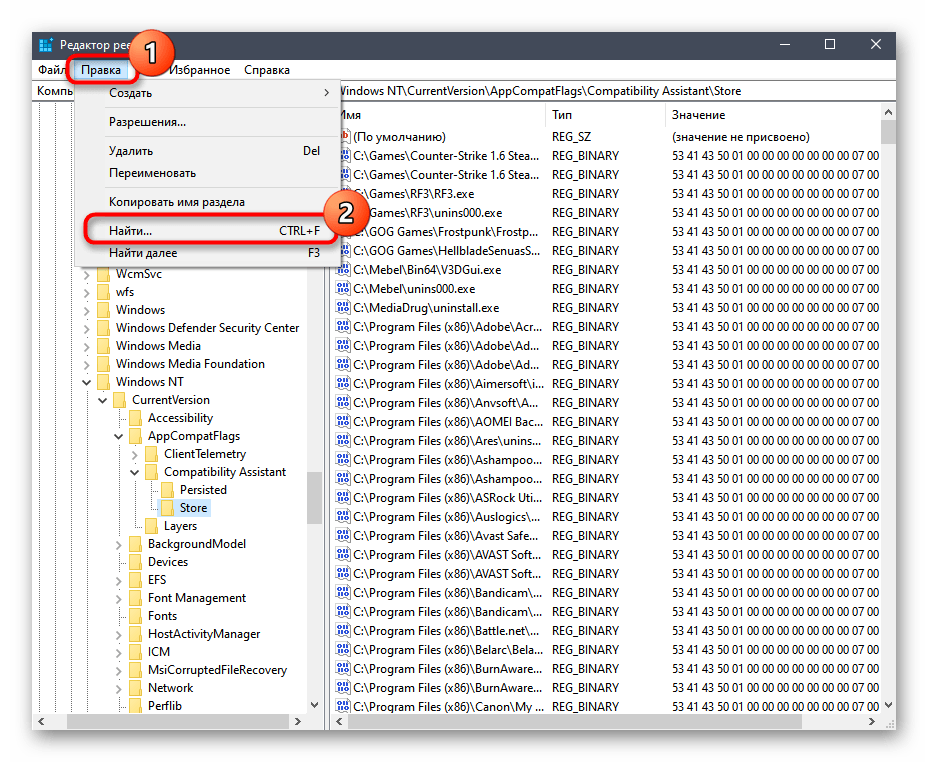
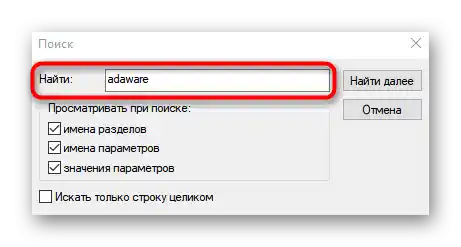
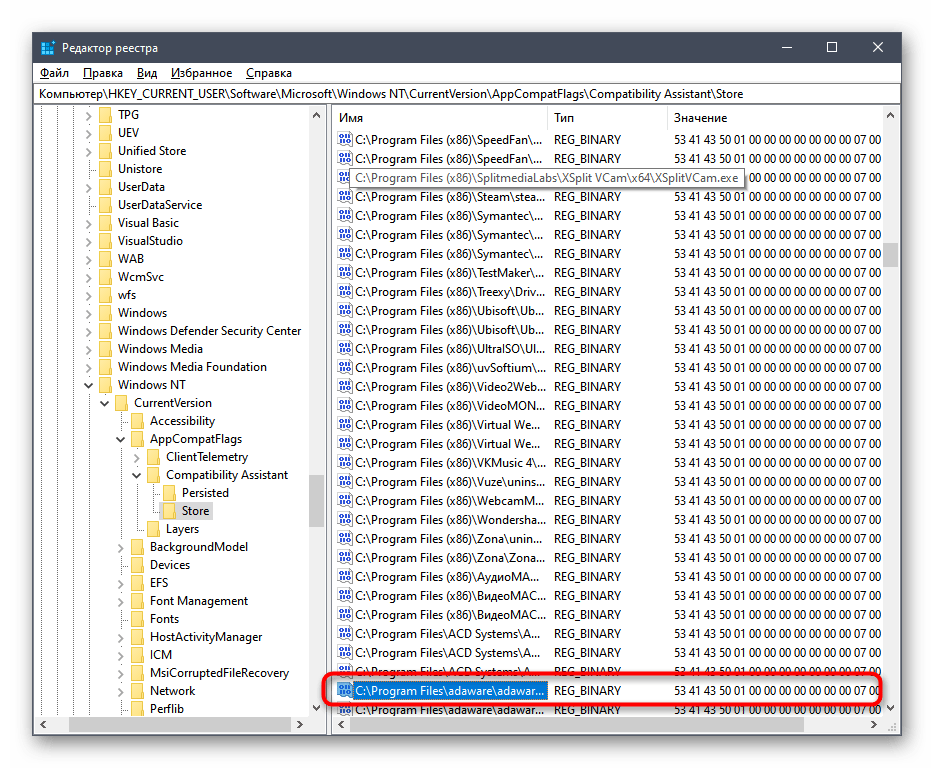
Метод 2: Софтуер на трети страни
Ако не сте доволни от описаните по-горе средства или при опит за повторна инсталация на Adaware Antivirus се появява известие, че приложението все още е инсталирано на компютъра, значи трябва да използвате инструменти от трети разработчици, предназначени за деинсталиране на софтуер. Предимството им е възможността за изтриване на остатъчни файлове, така че няма да се налага да търсите нищо ръчно. Нека разгледаме този метод на примера на две популярни решения.
Вариант 1: CCleaner
С помощта на известната програма CCleaner можете не само да почиствате боклука на компютъра — разработчиците добавиха и функции, сред които е инструмент за деинсталиране на други приложения.Търсене и почистване на системата от антивируса чрез CCleaner изглежда така:
- Изтеглете и инсталирайте CCleaner на компютъра си, след което през главния прозорец преминете в "Инструменти".
- Намерете в списъка Adaware Antivirus и маркирайте реда с ляв бутон на мишката.
- Натиснете бутона "Деинсталиране".
- Изчакайте появата на уведомление и рестартирайте компютъра.
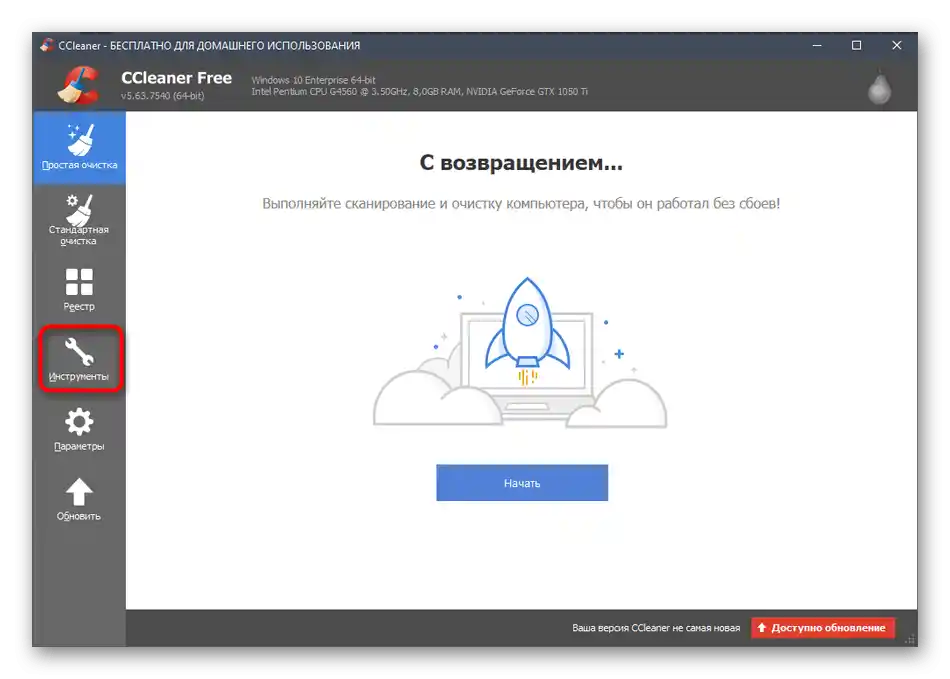
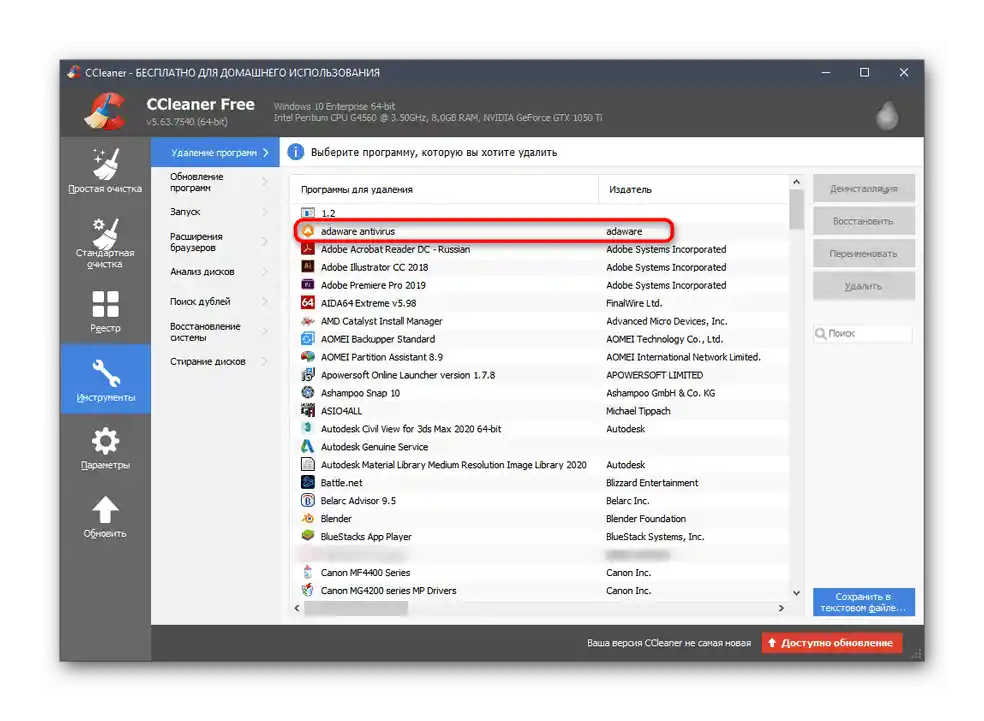
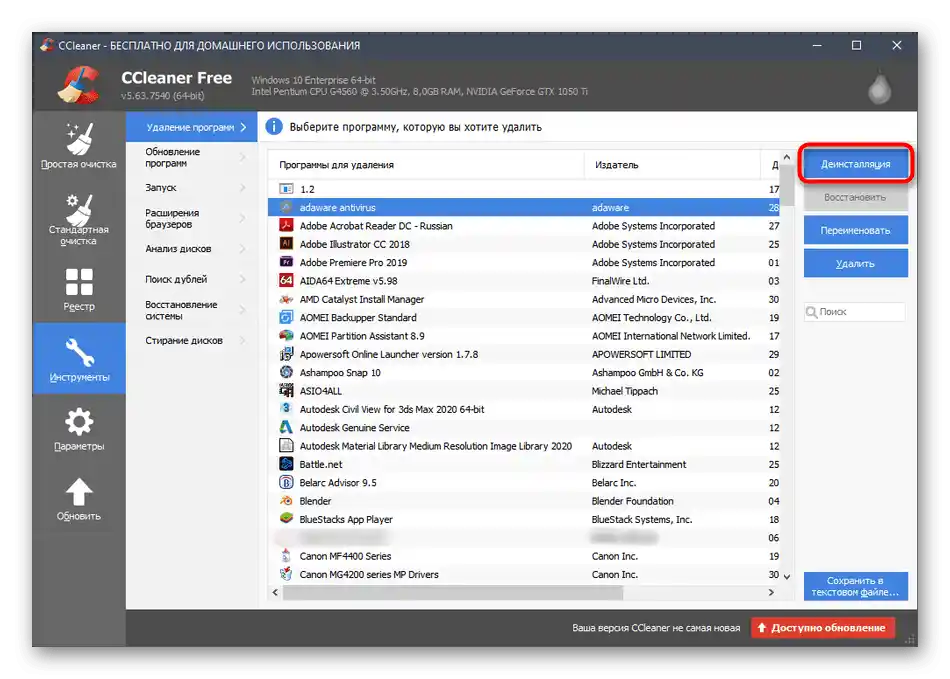
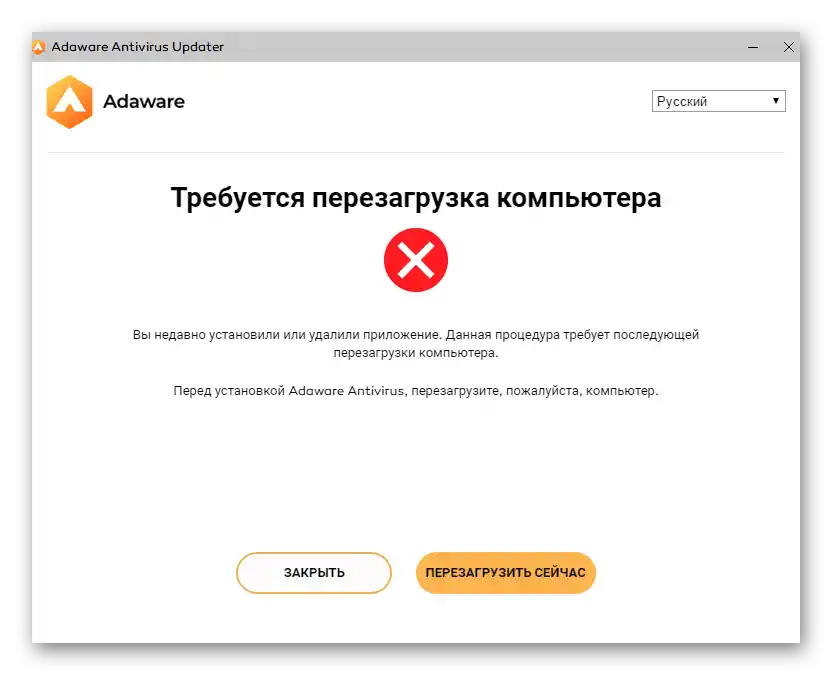
След това можете отново да стартирате CCleaner, за да намерите на компютъра празни папки и боклук. Това ще позволи да се отървете от остатъчни файлове и други елементи, свързани с Adaware Antivirus.
Вариант 2: IObit Uninstaller
Инструментът IObit Uninstaller е добър, защото позволява безпроблемно да се премахне ненужната програма, като веднага извърши почистване на файлове и ключове от регистъра без участието на потребителя. Препоръчваме да използвате този безплатен инструмент и за комплексна деинсталация на софтуер в операционната система.
- След стартиране на IObit Uninstaller веднага ще се озовете в необходимото меню, където намерете програмите за деинсталиране и ги маркирайте с отметки.
- Натиснете активния бутон "Деинсталирай" за стартиране на деинсталацията.
- Потвърдете автоматичното изтриване на остатъчни файлове и стартирайте този процес.
- В новия прозорец следете за деинсталацията, изчаквайки съответното уведомление.
- Рестартирайте операционната система, за да завършите поставената задача.
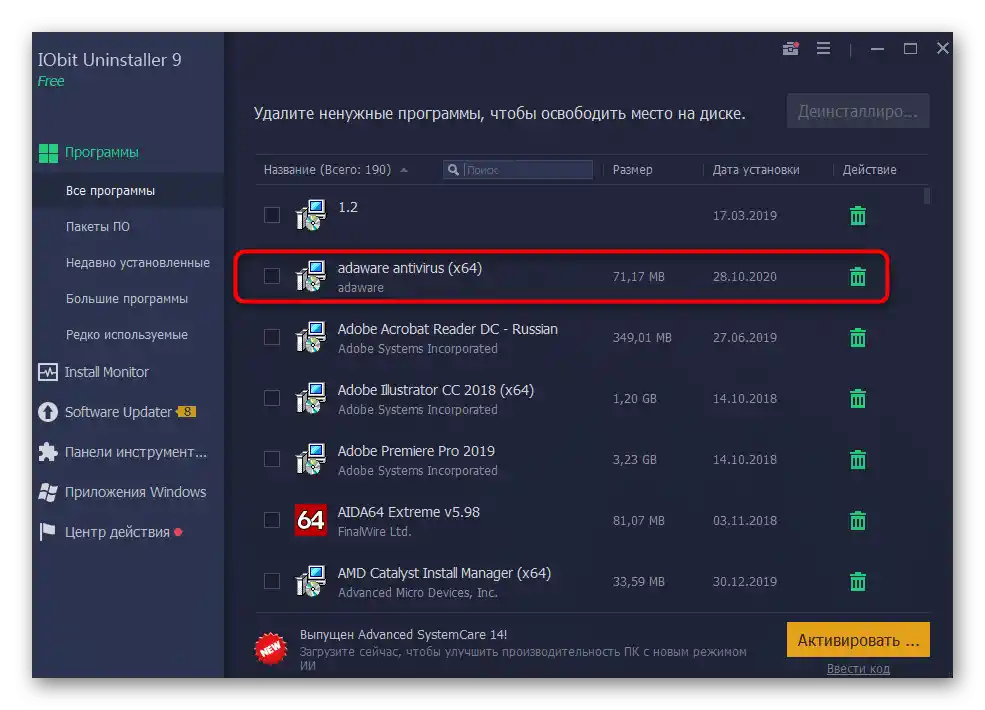
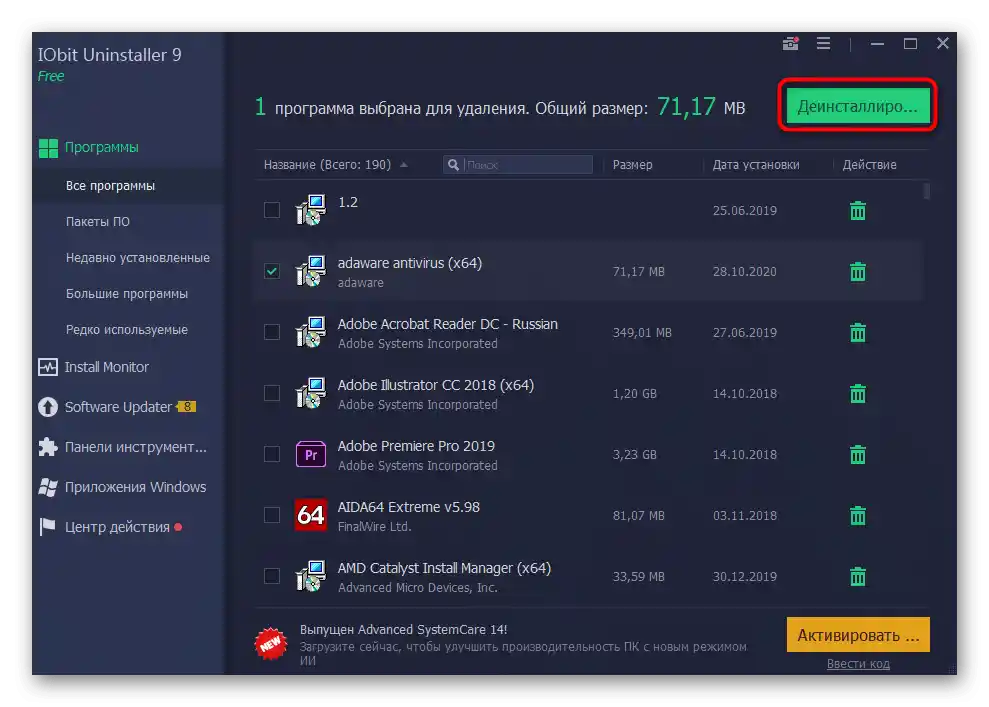
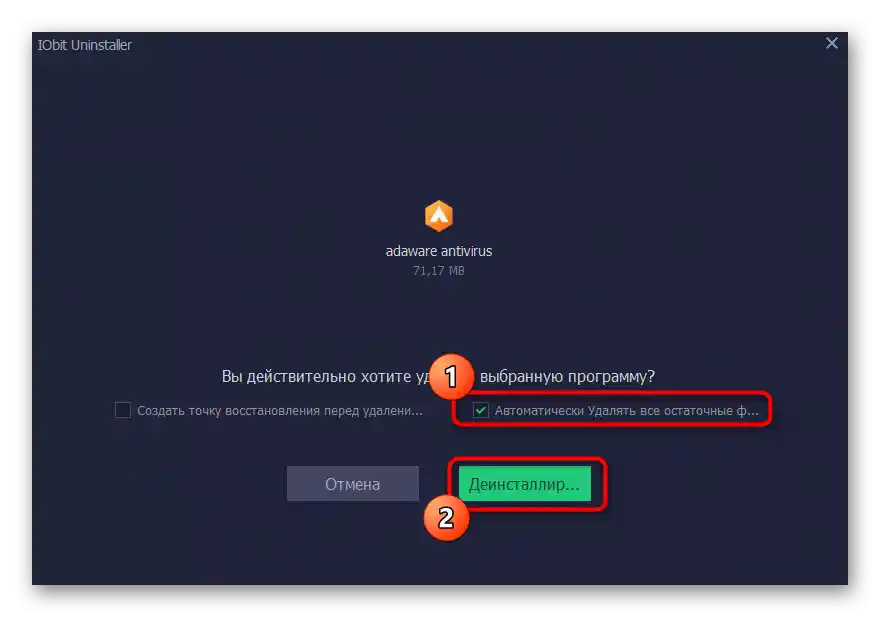
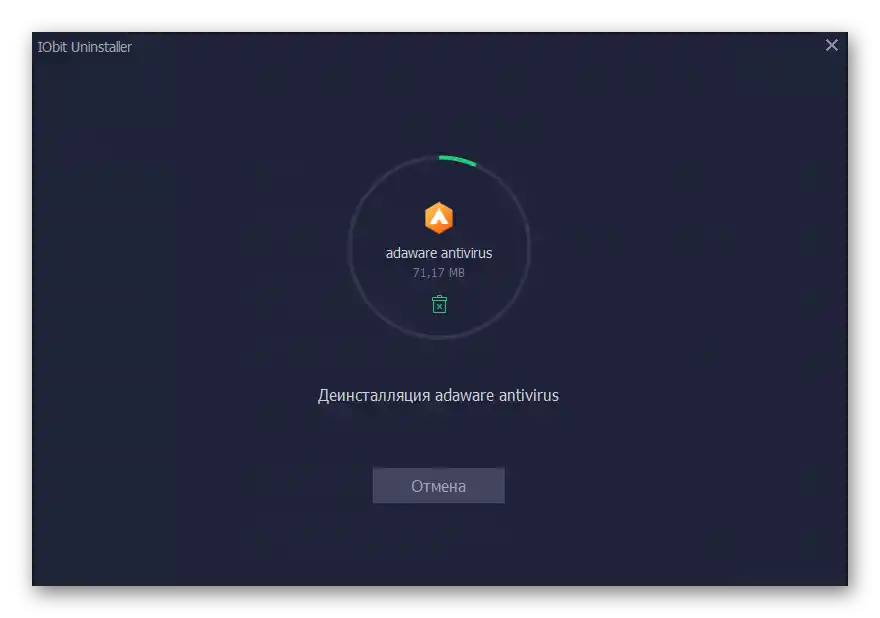
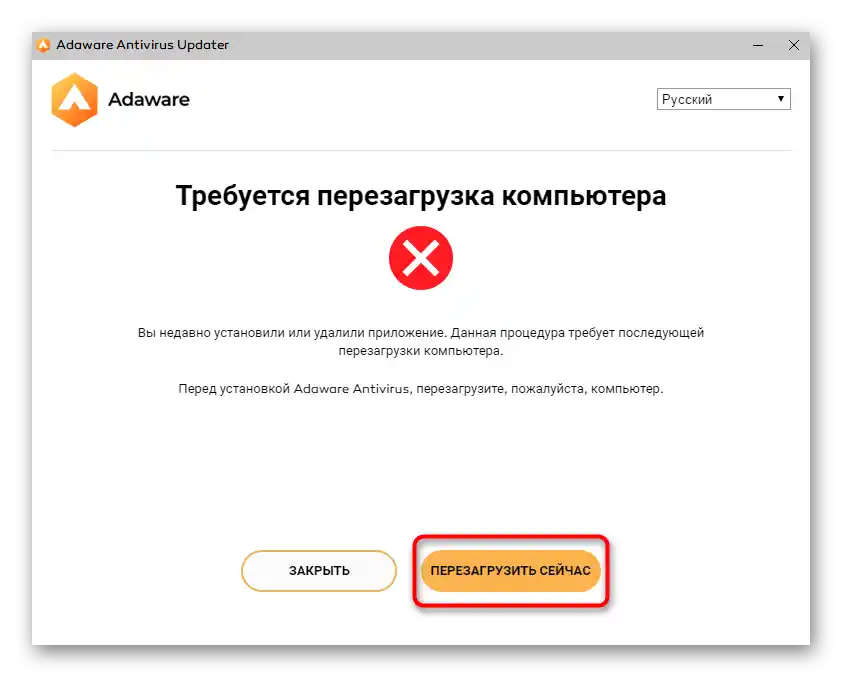
Вариант 3: Други програми
По-горе разказахме само за две подходящи решения, въпреки че всъщност те са много повече. Аналозите се различават по особеностите на интерфейса и някои уникални функции, но основният принцип на взаимодействие с тях остава същият. Можете да използвате инструкциите по-горе като универсални, но избирайки друго решение от прегледа по линка по-долу.
Повече информация: Програми за деинсталиране на програми